随着技术的不断进步,操作系统也在不断更新,win8系统作为微软最新的操作系统之一,给用户带来了全新的体验和功能。对于使用联想笔记本的用户来说,安装win8系统可能会遇到一些困惑。本文将为大家提供一篇详细的教程,帮助大家轻松安装win8系统。

备份重要数据和文件
在进行任何操作之前,请务必备份重要的个人数据和文件,以防止安装过程中的意外情况造成数据丢失。
下载win8系统镜像文件
在安装win8系统之前,首先需要从官方网站或其他可信来源下载win8系统的镜像文件。确保下载的镜像文件是完整且没有被修改过的。
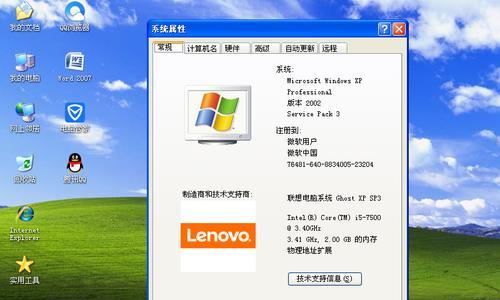
制作启动U盘
将一个容量大于4GB的U盘插想笔记本的USB接口,使用专业的制作启动U盘工具将win8镜像文件写入U盘中。制作启动U盘的过程比较简单,按照工具的提示即可完成。
设置BIOS
重启联想笔记本,在开机时按下指定的按键(通常是F2或Delete键)进入BIOS设置界面。在Boot选项中,将U盘设置为首选启动设备。
重启电脑
保存BIOS设置后,重启联想笔记本。此时,系统将从U盘启动,进入win8安装界面。
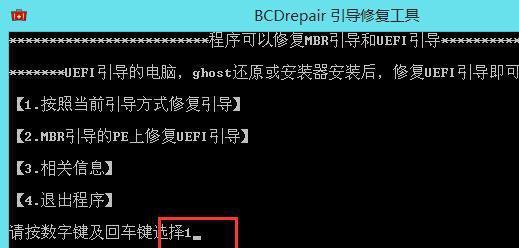
选择语言和地区
在安装界面中,选择适合自己的语言和地区选项,点击“下一步”继续。
输入产品密钥
根据自己购买的win8产品密钥,在输入框中输入正确的密钥,并点击“下一步”。
接受许可协议
仔细阅读许可协议,如同意则勾选“我接受许可条款”选项,并点击“下一步”。
选择安装类型
根据自己的需求选择安装类型,可以进行新安装或升级。如果是全新安装,请选择“自定义”。
选择安装位置
在自定义安装类型中,选择要安装win8系统的磁盘分区,并点击“下一步”。
等待安装完成
系统将开始安装win8系统,此过程可能需要一段时间,请耐心等待。
设置个性化选项
安装完成后,系统会要求设置一些个性化选项,如设置计算机名称、账户密码等。根据自己的需求进行设置。
更新系统
安装完成后,建议及时进行系统更新,以保证系统的安全性和稳定性。
安装驱动程序
根据联想官方网站提供的驱动程序列表,下载并安装相应的驱动程序,以保证联想笔记本的各项功能正常使用。
安装常用软件
根据个人需求安装常用软件,如浏览器、办公软件等,以提高工作和娱乐效率。
通过上述十五个步骤,我们可以轻松地完成联想笔记本上win8系统的安装。安装win8系统后,我们可以享受到更多的功能和更好的使用体验。希望本教程对大家有所帮助!





